Menos de 2 minutos
Cómo completar la tabla estándar para productos grandes
Te acercamos un instructivo para que aprendas a completar la tabla estándar y así ofrecer tiempo y costos de envío a tus productos grandes y pesados.

Intégrate para mejorar la experiencia de venta de tus productos pesados y voluminosos ofreciendo un servicio similar al de Envíos de Mercado Libre. El primer paso para esta integración será completar la tabla estándar.
¿Qué es la tabla Estándar de Envíos 1?
La tabla Estándar es una matriz a través de la cual nos indicas el precio del envío según Región y Comuna a dónde tienes que llevar la venta, y el rango de peso de los productos que estés enviando.
También podrás colocar el monto extra por cada kilogramo de sobrepeso que tenga el producto.
Para tener esta tabla, descargala desde este enlace y recuerda no modificar el formato de la planilla.
¿Cómo completar la tabla?
El documento tiene 4 pestañas: “Ejemplo”, “Limitantes”, “Costos” y “Validaciones”. A continuación te explicamos punto por punto, qué es lo que necesitas colocar en cada una y de qué forma:
En la pestaña “Ejemplo” simplemente te mostramos cómo se ve una tabla rellenada de manera correcta. No tienes que agregar nada.
En la pestaña “Limitantes” tendrás que completar con las limitaciones que tengas en el envío de productos en cuanto a longitudes máximas o pesos. Estas limitaciones son restricciones que se van a considerar en todas tus publicaciones. No necesariamente deben haber limitantes, en caso de no tener, la columna donde van los valores puede quedar en blanco.
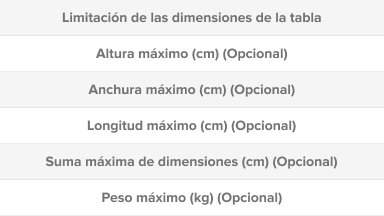
En la pestaña de "Costos" tendrás las siguientes columnas:
- Validaciones
- Regiones y Comunas.
- Rangos de peso.
- Valor del flete.
- Valor por kg. excedente.
- Plazos de entrega.
1. Rangos de peso para cada Región y Comuna
La Región y la Comuna se relacionan con el Rango de peso para determinar el precio del envío. Por eso es importante que completes correctamente para cada Rango de Peso, su Región y Comuna correspondiente.
Recuerda que no puedes dejar campos sin completar.
Importante: las columnas de Región y de Comuna cuentan con botones desplegables para que elijas la indicada.
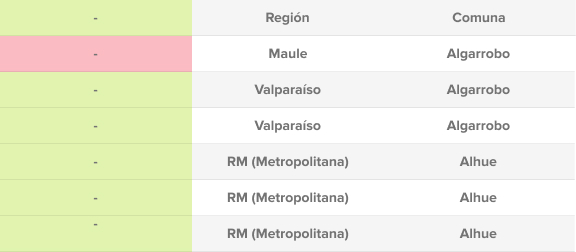
2. Rangos de peso
En estas columnas deberás colocar un Peso Mínimo (kg.) y un Peso Máximo (kg.) que va a determinar, junto al Código Postal, el costo del envío.
Podrás generar distintos rangos de peso para diferenciar los costos según el producto que vendas. En caso de cargar rangos de peso, asegúrate de que el peso mínimo sea igual al peso máximo del rango de peso anterior, así como el peso máximo debe ser igual al peso mínimo del rango de peso siguiente.
Por ejemplo:
- Si tienes múltiples rangos de peso por rango de Región y Comuna:
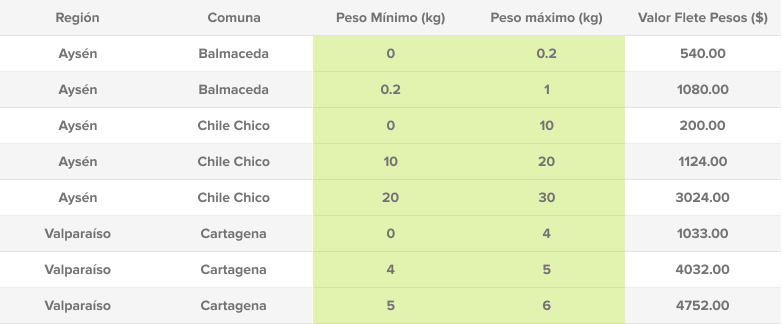
- Si solo tienes un solo rango de peso:
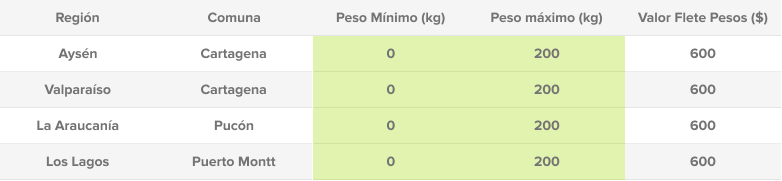
Si los rangos de peso no son correlativos van a haber productos sin costos que podrían quedar afuera de tus envíos generándote un error o perdiendo dinero.
Por ejemplo: si tienes un rango de peso de 0 kg hasta 0.2 kg y el rango siguiente comienza en 0.5 kg. Si implementamos la tabla de esta manera, no se calculará todo entre 0.2 kg. y 0.5 kg.
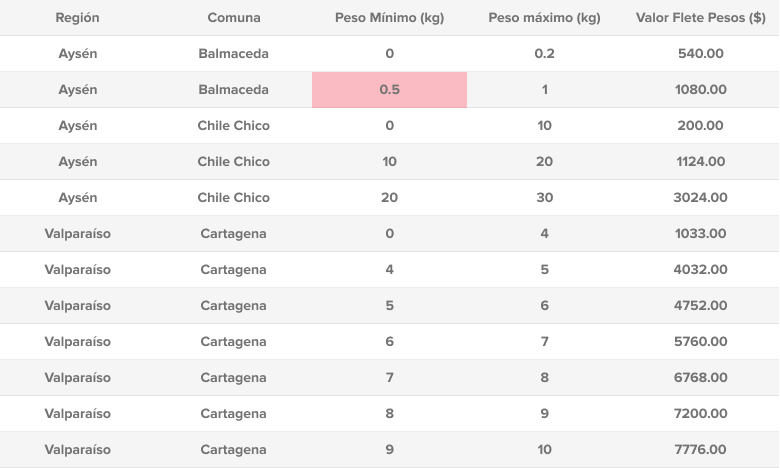
3. Valor del flete
Completa esta columna indicando el valor del envío según cada Región y Comuna. Recuerda colocar uno según cada rango de peso y completar todas las celdas.
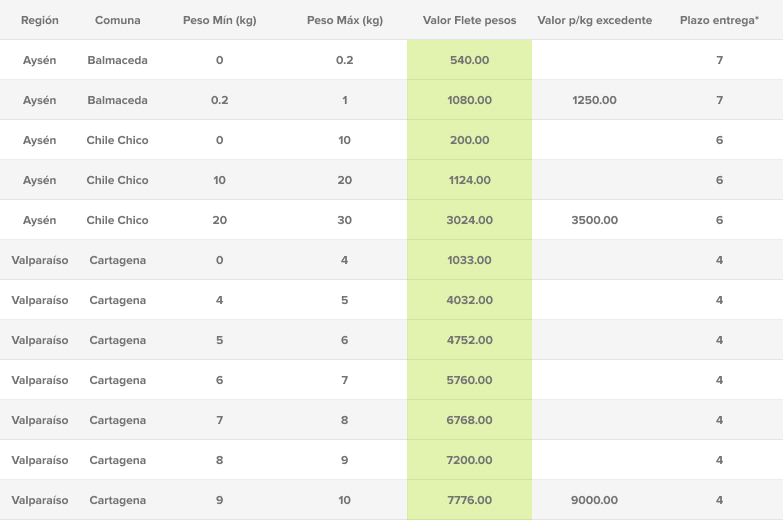
4. Valor por kg. excedente
Esta columna se completa en el caso de que hagas algún envío de un producto que esté por fuera de tus rangos de peso. Si no completas estos campos, la tabla calculará solo hasta el peso máximo establecido para cada Región.
Por ejemplo:
- Si tienes un producto que pesa 55 kg. se cobrará el valor del último rango (40 - 50 kg.), o sea: $717,27.
- Si cobras $10,78 por kg excedente, (y tienes 5 kg. de excedente) se le agregará $53,90 a tu envío.
- En total, el costo de envío será de $771,27.
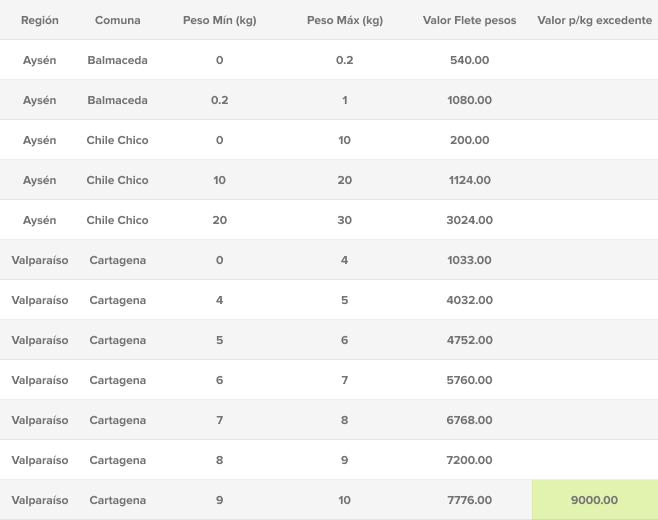
Tienes dos alternativas para completar este campo: puedes agregar un valor excedente al final de los rangos o puedes tener un valor por kg extra en cualquier rango.
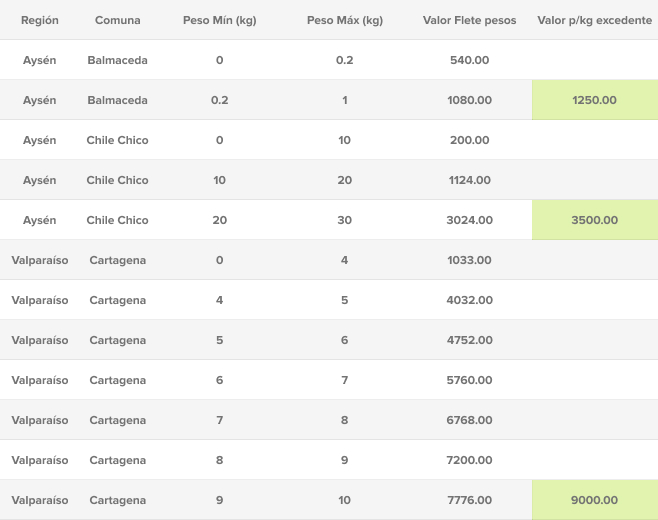
5. Plazos de entrega
El plazo de entrega es el tiempo que tarda tu venta en llegar al destino teniendo en cuenta las distancias. Es por eso que el plazo de entrega está directamente relacionado con el Rango de Región y Comuna.
Deberás colocar un plazo de entrega por cada Región y Comuna. Te mostramos algunos ejemplos:
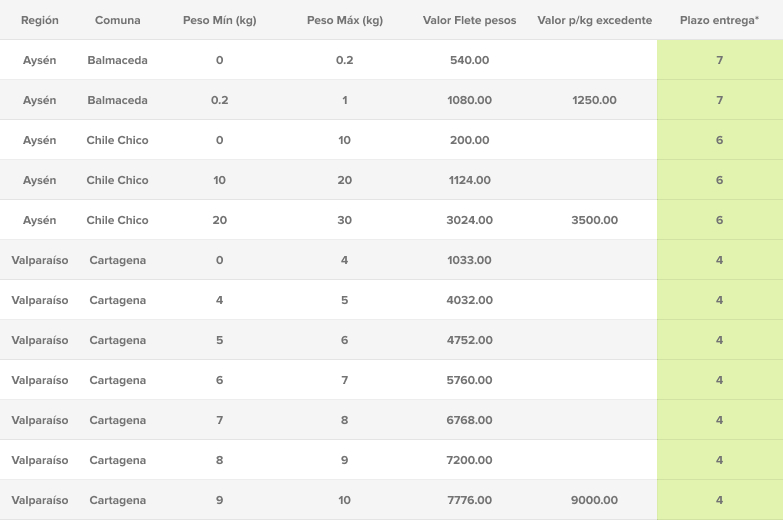
Importante: no puedes poner diferentes plazos de entrega para la misma Comuna.
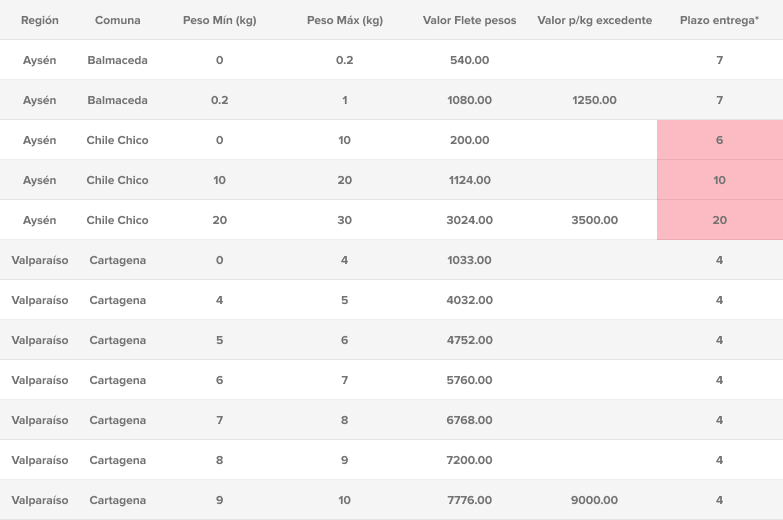
*Días hábiles.
6. Configuración de publicaciones con Envíos1
Una vez que completes la tabla, te pedimos que la guardes con el nombre "Tabla-MLC-NombreVendedor" y luego, se lo compartas a tu integrador. El proceso de activación demora hasta 15 días hábiles. Luego, recibirás la confirmación de activación a la dirección de correo registrada en tu cuenta.
Pídele a tu integrador que haga la activación vía API de Envíos1 en tus publicaciones. ¡Y listo!
Cuando tengas esta solución activada, quienes compren verán en tus publicaciones el costo del envío y el día en que les llegará el producto.
Importante: En el archivo de la tabla Envíos1, cuentas con una pestaña de Ejemplo para que veas un caso aplicado a la tabla y te ayude a completar con tus datos.
Inicia sesión para que te recomendemos contenidos exclusivos
Inicia sesión para que te recomendemos contenidos exclusivos
¿Qué te pareció el contenido?